2023.05.05 | admin | 121次围观
电脑IP地址冲突上不了网怎么办
有朋友在上网过程中遇到了ip地址冲突导致不能上网了,不知道用户朋友们有没有遇到这种情况呢?其实只要设置下网络连接就可以轻松解决了自动获取ip地址 冲突,那下面就把win7ip地址冲突如何解决步骤分享给大家。
1、鼠标点击网络图标,选择点击“打开网络和共享中心”,如图所示:
2、在窗口中点击“更改适配器设置”,如图所示:
3、鼠标右键点击“本地连接”,选择“属性”,如图所示:
4、在本地连接属性窗口自动获取ip地址 冲突,点击“Internet 协议版本 4(TCP/IPv4)”,然后点击“属性”,如图所示:
5、分别点击选择“自动获得IP地址”、“自动获得DNS服务地址”,点击确定,等待几秒即可。如图所示:
以上步骤就是win7ip地址冲突如何解决的方法,如果你也遇到这种情况,可以参考以上的方面进行操作。
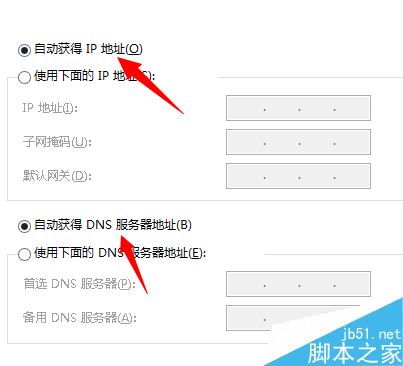
【电脑IP地址冲突上不了网怎么办】相关文章:
电脑出现IP地址冲突怎么办01-21
电脑网络ip地址冲突怎么办03-02
电脑网络ip地址冲突02-28
电脑上不了网了怎么办-电脑上不了网了的解决办法01-31
局域网内IP地址冲突怎么办09-06
关于ip地址与网络上的其他系统有冲突08-27
如何解决电脑网络ip地址冲突02-20
ip地址冲突如何解决01-22
电脑中毒上不了网怎么办02-18
版权声明
本文仅代表作者观点。
本文系作者授权发表,未经许可,不得转载。

发表评论